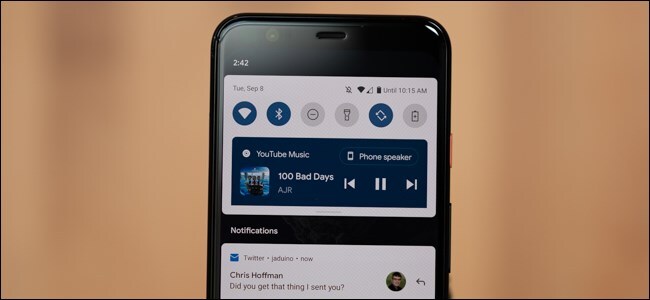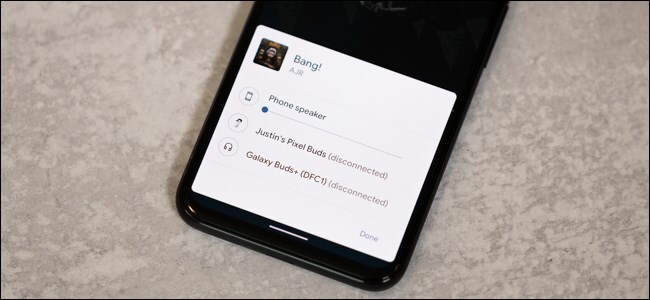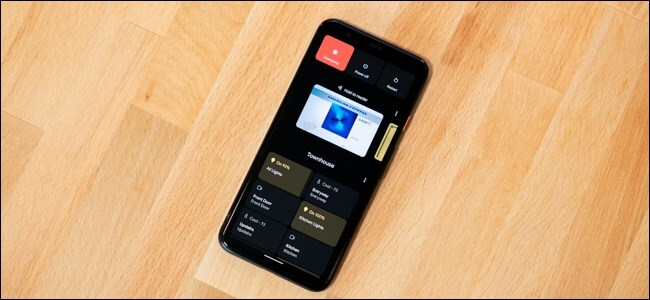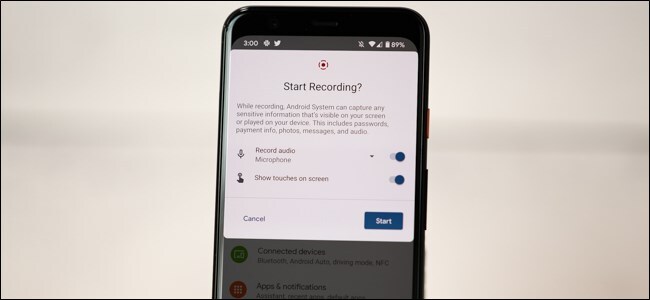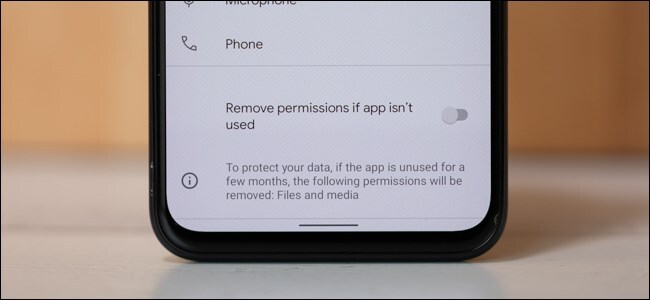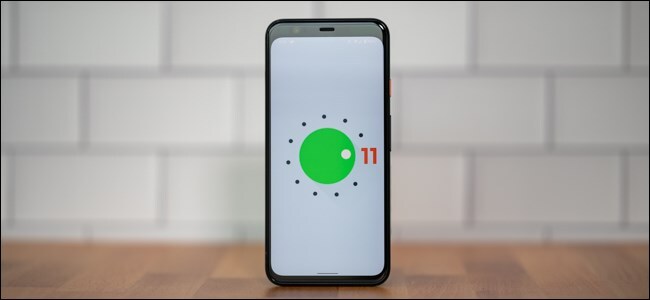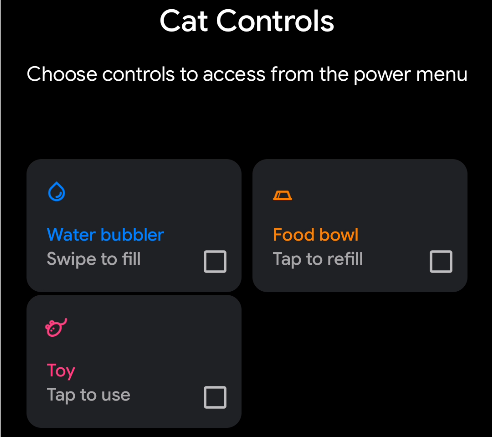بعد شهور من الاختبار التجريبي ، يتوفر الإصدار الأخير من Android 11 . يتميز هذا الإصدار الأخير من نظام التشغيل من Google ببعض الميزات المثيرة للمستخدمين. فيما يلي الميزات التي يجب أن تهتم بها.
متى سيحصل هاتفي على Android 11؟
بدأت Google بالفعل في دفع Android 11 إلى هواتف Pixel الذكية. يمكن لجميع أجهزة Pixel بدءًا من Pixel 2 تنزيل التحديث الآن. انتقل إلى الإعدادات> النظام> خيارات متقدمة> تحديث النظام وانقر على "التحقق من وجود تحديث" لبدء عملية الترقية.
بالإضافة إلى الإصدار الثابت لهواتف Pixel ، يمكن للعديد من الأجهزة المختارة من ASUS و OnePlus و Xiaomi و OPPO و Realme و Samsung تجربة Android 11 Beta. يمكنك التحقق من موقع XDA-Developer لمزيد من المعلومات.
من المحتمل أن يصل الإصدار المستقر من Android 11 إلى أحدث الهواتف المتطورة من Samsung و OnePlus أولاً. يجب أن تتوقع أن يستغرق طرح Android 11 ما يصل إلى عام أو أكثر ، اعتمادًا على الشركة المصنعة للهاتف.
مساحة مخصصة جديدة لإشعارات المراسلة
تعد المراسلة من أكثر الأشياء شيوعًا التي يقوم بها الأشخاص بهواتفهم الذكية ، ويسهل Android 11 تتبع هذه التطبيقات. يمكن أن تظهر الإشعارات من تطبيقات المراسلة في قسم "المحادثات" الجديد في مركز الإشعارات.
يحاول Android تحديد التطبيقات التي يجب تضمينها في قسم "المحادثات" ، ولكنه ليس مثاليًا. في وقت كتابة هذا التقرير ، لم يظهر في هذا القسم سوى عدد قليل من التطبيقات ، بما في ذلك تطبيق رسائل Google و Facebook Messenger.
لا توجد أيضًا طريقة لإضافة تطبيق يدويًا إلى قسم "المحادثات" ، ولكن يمكنك إزالتها .
"رؤس الدردشة" لمزيد من التطبيقات
في عام 2013 ، قدم Facebook Messenger ميزة تسمى " Chat Heads ". ستظهر الرسائل كفقاعات عائمة على جوانب الشاشة. يمكن أن تتوسع هذه الفقاعات وتسمح لك بمشاهدة محادثة والرد عليها فوق كل ما هو موجود على شاشتك.
يقدم Android 11 هذه الوظيفة نفسها إلى مستوى النظام. يمكن لأي تطبيق الآن تمكين الدردشة مثل "الفقاعات". يمكنك تحويل المحادثة إلى "فقاعة" من إشعارات التطبيقات الفردية ، والتي ستبقيها في مقدمة العناصر الأخرى التي تظهر على الشاشة في جميع الأوقات.
لن تحتوي جميع تطبيقات المراسلة على هذه الميزة ، ولكن من السهل على مطوري الطرف الثالث دعمها الآن.
تجديد ضوابط الوسائط
يتضمن Android 11 عناصر تحكم وسائط مجددة ، والتي توجد الآن في قائمة الإعدادات السريعة بدلاً من قسم الإعلام.
يؤدي التمرير سريعًا لأسفل مرة واحدة إلى إظهار عناصر التحكم في الوسائط المدمجة ، كما يؤدي التمرير سريعًا لأسفل مرة أخرى إلى توسيع الواجهة. إذا كان لديك العديد من التطبيقات التي تقوم بتشغيل الوسائط ، سواء كانت موسيقى أو إرسال فيديو ، فيمكنك التمرير بين عناصر التحكم في الوسائط.
باستخدام التطبيقات المدعومة ، يمكنك أيضًا تغيير مكان تشغيل الوسائط بسرعة. سيؤدي النقر فوق رمز Google Cast أو الموقع الذي يتم تشغيل الصوت عليه إلى إظهار قائمة بالأجهزة التي تقوم بتبديل التشغيل إليها. يمكنك بسهولة تغيير المشغل دون فتح التطبيق.
عناصر التحكم في smart home في قائمة الطاقة
يمكن العثور على أحد أهم التغييرات في Android 11 في قائمة الطاقة. هذا هو المكان الذي لا تقضي فيه عادةً الكثير من الوقت ، ولكن الآن يستخدمه Android بشكل جيد.
سيؤدي الضغط لفترة طويلة على زر الطاقة إلى فتح قائمة الطاقة الجديدة. هنا ، يمكنك الآن إضافة اختصارات ومفاتيح سريعة للتحكم في أجهزتك المنزلية الذكية من أي تطبيق على هاتفك يدعم الميزة.
على سبيل المثال ، يدعم تطبيق Google Home حاليًا هذه الميزة. يمكن وضع أي أجهزة منزلية ذكية أضفتها إلى Google Home في قائمة الطاقة. يقلل الاختصار بشكل كبير من الوقت الذي يستغرقه تشغيل أو إيقاف تشغيل الأجهزة الذكية وعرض كاميرات الأمان من Nest.
تعرض قائمة الطاقة الآن بطاقات الائتمان والخصم التي أضفتها إلى Google Pay. ليس من الواضح ما إذا كان يجب فتح هذه القائمة لاستخدام مدفوعات NFC أو ما إذا كنت لا تزال بحاجة إلى إلغاء قفل الجهاز فقط.
تسجيل شاشة مدمج
يعد تسجيل شاشتك أمرًا يتطلب تطبيقات تابعة لجهات خارجية لفترة طويلة. أخيرًا ، في Android 11 ، يوجد مسجل شاشة مدمج.
يمكن تشغيل مسجل الشاشة من قائمة الإعدادات السريعة. يمكنك اختيار تسجيل لمسات الصوت والشاشة مع الفيديو. إذا قمت بتسجيل الصوت ، يمكنك حتى اختيار التسجيل من الميكروفون أو صوت الجهاز أو كليهما.
يمكن أن تكون تسجيلات الشاشة مفيدة جدًا لإظهار شخص ما كيفية القيام بشيء ما أو تسجيل خطأ ترغب في الإبلاغ عنه. إنه شيء صغير ، ولكنه سهل الاستخدام عندما تحتاجه.
قيود الإذن أفضل للتطبيقات
تعتبر الخصوصية مشكلة كبيرة ، وتضيف Google دائمًا أدوات للمساعدة في حماية بياناتك الشخصية. أضاف Android 10 بعض خيارات الأذونات المهمة ، والآن يعمل Android 11 على ذلك.
بالإضافة إلى "السماح فقط أثناء استخدام التطبيق" لنظام Android 10 للوصول إلى الموقع ، يمكنك الآن السماح بإذن "Only This Time". يعني الإعداد الجديد أنه يمكنك السماح للتطبيق بالوصول إلى موقعك أو الكاميرا أو الميكروفون مرة واحدة فقط. في المرة القادمة التي يريد فيها استخدام هذه المستشعرات ، سيسأل مرة أخرى.
سيحميك خيار الإذن الجديد التالي من التطبيقات التي لم تستخدمها منذ فترة. سيقوم Android 11 تلقائيًا بإعادة تعيين الأذونات الممنوحة لتطبيق لم تستخدمه مؤخرًا. سيمنع هذا التطبيقات من إساءة استخدام الأذونات لفترة طويلة بعد التوقف عن استخدامها.
بيضة عيد الفصح في Android 11
يعد Android 11 Easter Egg بمثابة ارتداد لنظام Android 7.0 Nougat. يمكنك الوصول إلى Easter Egg بالانتقال إلى الإعدادات> حول الهاتف> إصدار Android ثم النقر على "إصدار Android" بسرعة حتى يظهر الرسم أدناه.
الجزء الأول من بيضة عيد الفصح هو قرص صوتي يتوقف عند الساعة 10. إذا قمت بأخذ القرص من 1 إلى 10 ثلاث مرات ، في المحاولة الثالثة ، سيتجاوز 10 ويكشف عن شعار "11".
الجزء الثاني من Easter Egg هو المكان الذي يلعب فيه Android Nougat. اشتملت Nougat على لعبة جمع قطط متقنة مثل بيضة عيد الفصح. عندما تأخذ الاتصال إلى الرقم 11 ، سترى إشعارًا نخبًا مع رمز تعبيري للقطط في الجزء السفلي من الشاشة. هذا يبدأ رحلة جمع قطتك.
الخطوة التالية في اللعبة هي جذب القطط. يحدث هذا في قائمة الطاقة المعاد تصميمها في Android 11.
اضغط لفترة طويلة على زر الطاقة بهاتفك ثم اضغط على النقاط الثلاث أعلى قسم أدوات التحكم في المنزل الذكي. من القائمة المنبثقة ، حدد "إضافة عناصر تحكم". هنا ، اضغط على خيار "See Other Apps" الموجود بالقرب من أسفل الصفحة. يمكنك الآن إضافة "عناصر التحكم من Cat" ، والتي ستضيف اختصارات للمياه والتغذية واللعب مع القطط.
اضغط على الاختصارات لملء فقاعات الماء ووعاء الطعام واللعب بلعبة. بعد فترة ، ستظهر قطة في الإخطارات ، ويمكنك النقر عليها لإضافتها إلى مجموعتك. إنها لعبة ممتعة صغيرة تلعبها عندما تشعر بالملل.